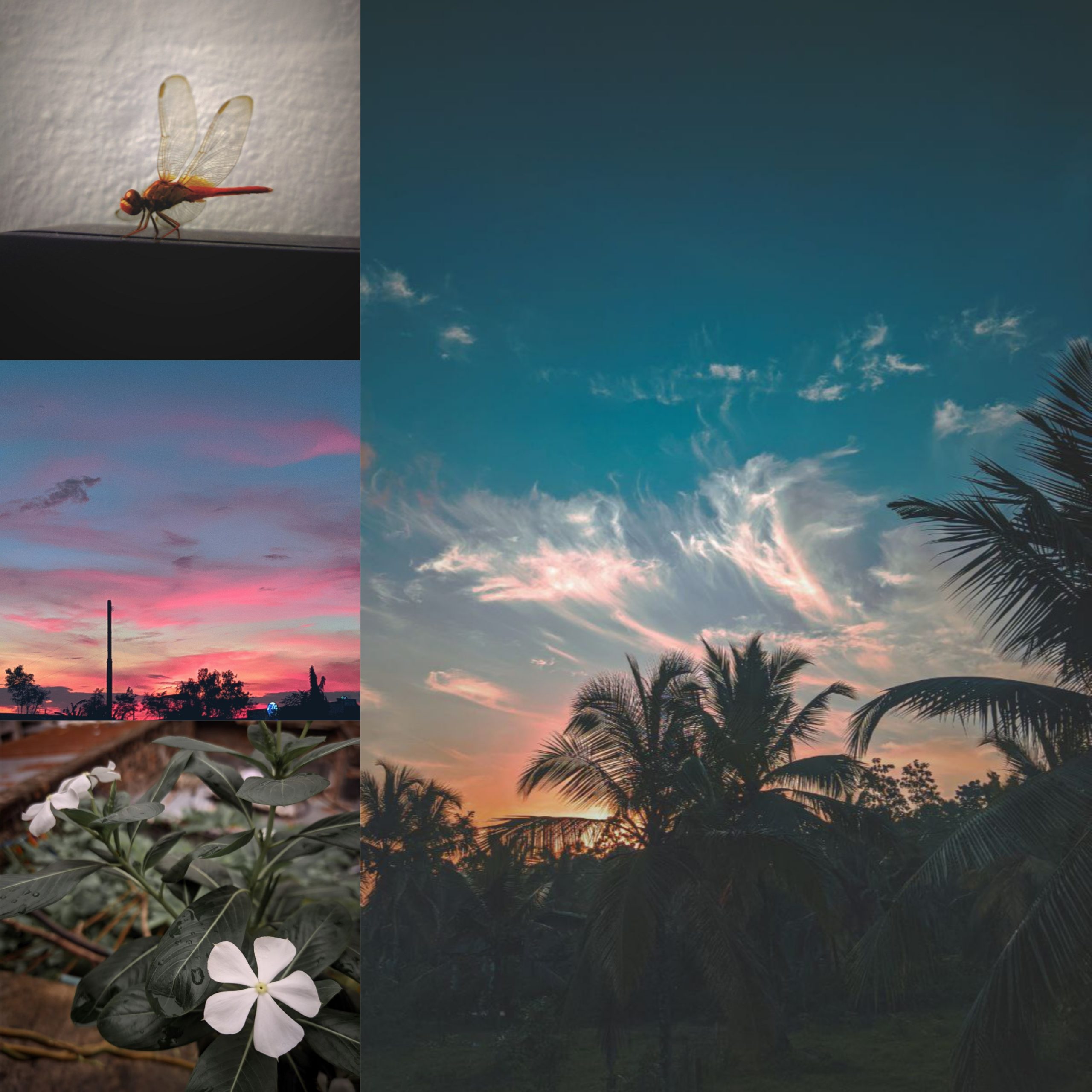আসসালামু আলাইকুম।
আসা করি সবাই ভালো আছেন। আমিও আলহামদুলিল্লাহ ভালো আছি।
প্রথমেই বলে রাখি আজকের এই GCam টা সবার ফোনে সাপোর্ট নাও করতে পারে। আমি Realme Narzo 50 তে চেষ্টা করেছি হয় নি। তবে Redmi Note 8 এ অনেক smooth ভাবে কাজ করেছে। আপনার ফোনে SD প্রসেসর করে এই ক্যামেরাটি ট্রাই করে দেখতে পারেন।
এই ক্যামেরা দিয়ে তোলা কিছু ছবির Demo দেখে নিই। এখানে ছবি গুলা Redmi Note 8 ফোন থেকে তোলা।
Camera & XML ফাইলের ডাউনলোড লিংক পোস্টের নিচে পেয়ে যাবেন।
এই হচ্ছে কিছু পিক। এই ক্যামেরাতে আমি একটা সমস্যা পেয়েছি যে, একটা ছবি ক্লিক করার পর সেটা storage এ Save হতে ১০-১৫ মিনিট মতো সময় লেগে যাচ্ছে। এটা আমার ফোনে হয়েছে (Redni Note 8) অন্য কোনো ফোনে হবে কিনা ঠিক বলতে পারছিনা।
ডাউনলোড করার পর ক্যামেরাটি ওপেন করুন। এবং এখানে পারমিশনগুলো দিয়ে দিন।
এর পর ক্যামেরার Settings বাটনে ক্লিক করুন। উপরের মাঝখানের Icon এ ক্লিক করলে Settings বাটনটি দেখতে পাবেন।
এবার স্ক্রল করে একেবারে নিচের দিকে আসুন। এখানে Save নামে একটা বাটন পাবেন। এই বাটনে ক্লিক করুন।
এখানে ফাকা বক্সে কিছু লিখে Save বাটনে ক্লিক করুন। তারপর আপনার ফোনের File Manager এ গেলে Gcam নামে একটা ফাইল পাবেন। সেটা ওপেন করেন।
তারপর Burial নামে আরো একটি ফল্ডার পাবেন। এই ফোল্ডারটির ভিতোর XML ফাইলটি রাখতে হবে। [এখানে Screen Short এ যে xml টি আছে, এই xml টি দিয়ে উপরের ছবি গুলো তোলা হয় নি। Screen Short নেওয়ার সময় ভুল করে অন্য একটা xml নিয়ে নিয়েছিলাম ?]
এবার ক্যামেরা App টি ওপেন করুন। এবং শাটার বাটনের ডাম দিকে অথবা বাম দিকে দুইবার ক্লিক করুন। তাহলে আপনার XML ফাইলটি দেখতে পাবেন। এখানে দুই বার ক্লিক করার পর যদি কিছু না আসে বা Storage Not Found সমস্যা দেখাই তাহলে Camera App এর File Manager এর Access দিয়ে দিবেন।
এবার এখানে যেকোনো একটি XML সিলেক্ট করুন। তারপর Update বাটনে ক্লিক করুন। তারপর App টি একটার Restart করে নিন।
এখন আপনার ক্যামেরা ছবি তোলার জন্য প্রস্তুত। কোনো সমস্যা হলে কমেন্টে জানান।